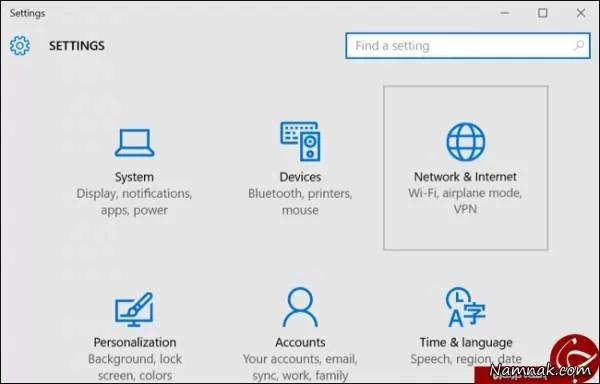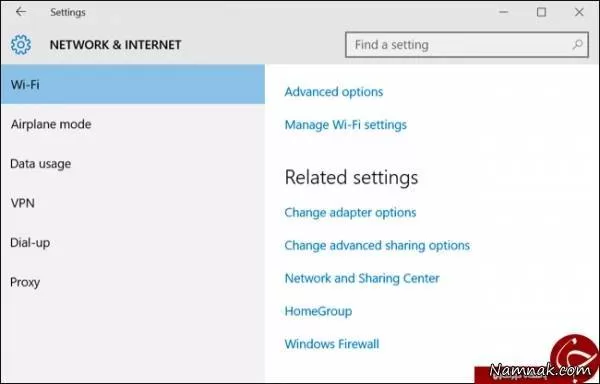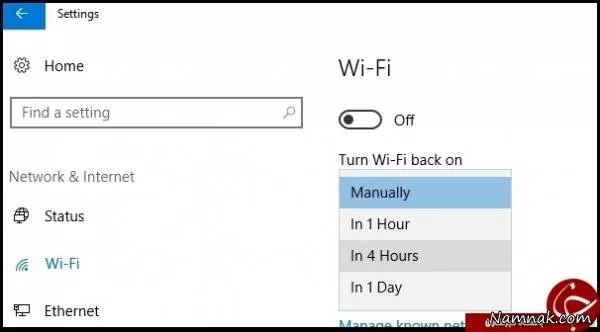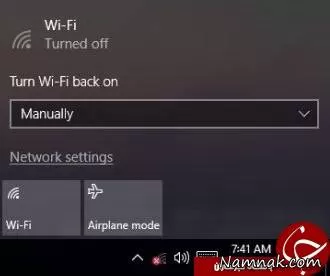در ادامه با ما همراه باشید تا روشی که به وسیله ی آن قادر به روشن کردن خودکار وای فای هستید را به شما آموزش دهیم.
روش فعال شدن خودکار وای فای در ویندوز
تقریبا در تمام دستگاه ها ، به خصوص در موبایل و لپ تاپ ، یک سوئیچ برای اتصال Wi-Fi در نظر گرفته شده است که به وسیله آن کاربر می تواند به صورت دستی آن را روشن یا خاموش کند. این یک ویژگی بسیار سودمند برای ذخیره ی مصرف داده ها و عمر باتری، و یا برای جلوگیری از اتصال دستگاه به یک شبکه Wi-Fi در برخی مکان ها می باشد.
افراد زیادی هستند که هر روز صبح پس از چک کردن ایمیل ها و خبرنامه های خود، وای فای رایانه شخصی شان را برای چند ساعتی خاموش می کنند تا بدون هیچ حواس پرتی به کارهایشان برسند. به احتمال زیاد این افراد فهمیده اند که خاموش کردن وای فای و دور ماندن از به روزرسانی های متعدد اینترنت، به بهبود بهره وری آن ها کمک می کند.
دلایل خاموش کردن وای فای کم نیستند. برخی کاربران وای فای را برای ارتقای بهره وری در کار خاموش می کنند و برخی دیگر هم برای ذخیره ی باتری لپ تاپ دست به این عمل می زنند. اگر از ویندوز 10 استفاده می کنید، تا پیش از عرضه آپدیت 14942 این سیستم عامل امکان خاموش و روشن کردن خودکار وای فای را نداشتید.
ولی خوشبختانه با انتشار این آپدیت، از این پس تنظیمات وای فای را می توانید به گونه ای تنظیم کنید که در صورت خاموش شدن 1 ساعت، 4 ساعت و حتی پس از گذشت 1 روز از آن دوباره به طور خودکار روشن شود. یکی از مزایای این قابلیت آن است که گزینه ی روشن شدن مجدد وای فای هم از طریق تنظیمات و هم از طریق آیکن وای فای موجود در تسکبار قابل دسترسی است.

زمان بندی خودکار وای فای به صرفه جویی در انرژی کمک میکند
در ادامه با ما همراه باشید تا روشی که به وسیله ی آن قادر به روشن کردن خودکار وای فای هستید را به شما آموزش دهیم.
در این گزارش قصد داریم نحوه روشن شدن وای فای بر روی ویندروز 10 را به صورت زمانبندی خودکار به شما کاربران گرامی آموزش دهیم.
در حال حاضر تمام دستگاه های هوشمند مانند:تبلت، موبایل و یا کامپیوتر دارای قابلیت به اشتراک گذاری وای فای هستند که فقط با یک لمس خاموش و روشن می شوند، اما اگر خاموش کردن وای فای را فراموش کنیم، مصرف باتری و حجم اینترنت می تواند نقش به سزایی داشته باشد. ما برای جلوگیری از این موضوع امروز ترفندی به شما آموزش می دهیم که می توانید، فعال یا غیر فعال کردن وای فای را به صورت خودکار زمان بندی کنید.
ترفند روشن کردن خودکار وای فای
برای برنامه ریزی روشن شدن اتوماتیک وای فای مراحل زیر را دنبال کنید:
1- روی اپلیکیشن Settings کلیک کنید و گزینه ی Network & internet را انتخاب کنید.
ترفند روشن کردن خودکار وای فای
2- در قسمت سمت چپ صفحه نمایش Wi-Fi را انتخاب کنید و اتصال وای فای را خاموش کنید.
ترفند روشن کردن خودکار وای فای
3- در این قسمت منو Turn Wi-Fi back on را مشاهده می کنید که می تواند با انتخاب آن جدول زمان بندی را که روی حالت های پیش فرض 1 ساعت، چند ساعت و یا حتی یک روز را می توانید انتخاب کنید.
ترفند روشن کردن خودکار وای فای
4- حال برای استفاده از این قابلیت کافیست روی آیکون Wi-Fi در SYSTEM TRAY منوی تسک بار کلیک کنید و می توانید حالت های مختلف را انتخاب کرده (گزینه Manually پیش فرض است) و وای فای دستگاه را به صورت زمان بندی مشخص شده خاموش و روشن کنید.
ترفند روشن کردن خودکار وای فای
نکته: این قابلیت در نسخه رسمی ویندوز 10 (به روز رسانی سالگرد) وجود ندارد و تنها باید یکی از از اعضای اینسایدر باشید و دستگاه شما در حال اجرای بیلد 14946 ویندوز 10 و یا بالاتر باشد.